Wracamy z kolejnym nowym instrukcja wideo wyjaśnić w zwięzły i zwięzły sposób, jak wykonać plik backup wszystkich naszych aplikacji i zawartych w nich danych za pomocą bezpłatnej aplikacji ze Sklepu Play o nazwie Węgiel.
Węgiel W swojej darmowej wersji oferuje nam pełną funkcjonalność tworzenia kopie zapasowe wszystkich naszych aplikacji bez konieczności bycia użytkownikami korzeń.
Jak już powiedziałem, darmowa wersja aplikacji jest w pełni funkcjonalna, chociaż mamy wersję PRO opłacone z niektórymi funkcjami i dodatkowe narzędzia.
Węgiel to jakościowa alternatywa dla dobrze znanych aplikacji, takich jak Titanium backup, chociaż z mniej opcji w Twojej konfiguracji i kopię plików systemowych.
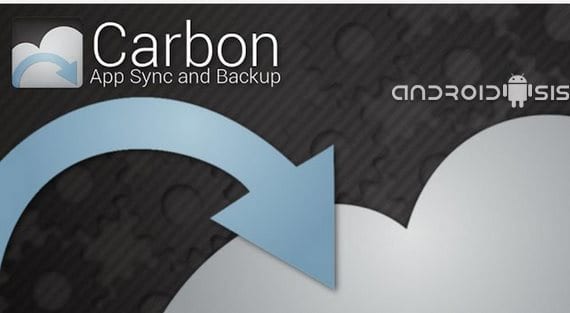
Funkcje aplikacji
- Tworzenie kopii zapasowych aplikacji i danych bez konieczności bycia użytkownikami root.
- Opcja synchronizacji naszego konta Google w celu przesłania kopii zapasowej na Dysk Google
- Możliwość kopiowania pamięci wewnętrznej.
- Skopiuj opcję na zewnętrzną kartę SD
- Wersja desktopowa jest dostępna na PC i byłaby uzupełnieniem aplikacji mobilnej.
Jak mogłeś zobaczyć w samouczek krok po kroku Z nagłówka posta proces jest bardzo prosty i każdy jest w stanie to zrobić bez większych problemów, więc pomoże nam to dobrze zapisać wszystkie nasze aplikacje z zawartymi w nich danymi.
Kiedy mówię wraz z Twoimi danymi Chodzi mi na przykład o to, że jeśli zapiszemy grę, zostanie ona zapisana we wskazanej ścieżce tak, jak mieliśmy ją w momencie tworzenia backup, co oznacza, że zostanie on uratowany wraz z postępem, jaki osiągnęliśmy do tego momentu.
Inną zalecaną rzeczą jest to, że po wykonaniu kopia zapasowa lub kopia zapasowa, skopiujmy folder o nazwie Węgiel w naszym komputerze osobistym lub zewnętrznym nośniku danych, dzięki temu unikniemy jego utraty w przypadku przypadkowego sformatowania wewnętrznej lub zewnętrznej pamięci terminala.
Więcej informacji - Jak utworzyć kopię zapasową za pomocą Titanium Backup, Jak korzystać ze sklepu z aplikacjami na Androida z komputera, Google Play
Pobierz – Bezpłatny węgiel drzewny

Cześć dobrze. Wydaje mi się, że jest to bardzo ciekawy tutorial i dobra opcja tworzenia kopii zapasowych. Ale mam pytanie. W filmie mówisz, że będąc rootem, nie musisz akceptować aplikacji po aplikacji, aby wykonać kopię zapasową. Ale czy oszczędzasz sobie konieczności akceptowania aplikacji po aplikacji podczas przywracania aplikacji? Myślę, że Titanium to robi, ale w wersji płatnej (której nie mam). Jeśli coś powstrzymuje mnie przed wypróbowaniem „setek” romów, to fakt przywracania wszystkich aplikacji jeden po drugim.
Pozdrowienia i gratulacje dla sekcji.
Przypuszczam, że będzie tak samo, ponieważ nie jesteś rootem, będziesz musiał zaakceptować wszystkie instalacje, chociaż szczerze mówiąc, nie próbowałem tego.
W dniu 2 kwietnia 2013 r. O godzinie 00:51 Disqus napisał:
Bardzo dziękuję za tutorial!
Byłem zdesperowany, aby znaleźć korepetytora dla tej aplikacji!
Dziękuję przyjacielu
2013/4/3 Disqu
Wyjaśnię się na przykładzie, więc wszyscy się rozumiemy, robisz kopię w systemie 4.1, jeśli następnie wstawisz 4.2 i zamierzasz przywrócić kopię, NIE DZIAŁA, daje błąd, z który, ten system bezpieczeństwa kopii, prawie najlepszą rzeczą jest zrobić to z odzyskania tego, że jeśli działa idealnie.
Przepraszam, nie zgadzam się z tobą, ale kopia zapasowa wykonana za pomocą Carbon jest przydatna, ponieważ nie kopiuje danych systemowych, tylko aplikacje i ich dane oraz lekkie rzeczy, takie jak dziennik połączeń sms itp.
W dniu 4 kwietnia 2013 r. O godzinie 20:21 Disqus napisał:
Cóż, wtedy zrobiłbym coś złego, bo 2 dni temu zgubiłem telefon, żeby zmienić pokój i jak chciałem przeinstalować system nie pozwoliłem sobie i musiałem przeinstalowywać wszystkie aplikacje po kolei ... czyli dlaczego to powiedziałem. Próbowałeś tego?
Jeśli instalujesz tylko aplikacje i ich dane, nie ma problemu z kopią zapasową z węgla lub tytanu, mam dość robienia tego w różnych bazach danych i różnych romach, które poświęcam testowaniu.
W dniu 4 kwietnia 2013 r. O godzinie 23:37 Disqus napisał:
A według Ciebie i Twojego doświadczenia, który z nich lepiej wykonać kopię zapasową dla zwykłego użytkownika, takiego jak ja? Carbon, Titanium lub zrób to z Recovery.